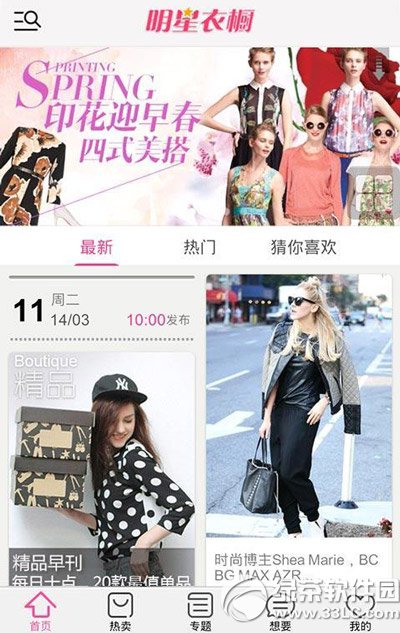萬盛學電腦網 >> 圖文處理 >> CAD >> CAD使用教程 >> 常見案例解析 >> AotuCAD快速導出高清圖紙技巧
AotuCAD快速導出高清圖紙技巧
今天我們就一起來看看怎樣在AotuCAD快速導出高清圖紙的技巧
詳細過程:
第一步:"文件"——"繪圖儀管理器" 將彈出如下圖文件夾

第二步:雙擊"添加繪圖儀向導"

不用想了,點"下一步"

"下一步"

"下一步"

"下一步"

選中"⊙打印到文件" (因為是用虛擬打印機輸出,打印的時候是彈出保存文件的對話框,所以叫打印到文件),接著點"下一步"

給繪圖儀取個名字.點"下一步"

點"編輯繪圖儀配置" 彈出如下框

選中"源和大小" 在下方選擇你要輸出文件 的大小 ,這裡選擇 "ISO A3"
接下來選擇"矢量圖形" 和"TrueType 文字"

"矢量圖形"對話框, 選單色就是黑白色的,這裡還可以設置 分辨率 這裡默認 300DPI,抖動不用管,默認就好。"光柵圖形"是設置輸出JPG格式的選項,這裡不作詳細介紹.因為並不能輸出高清JPG。

"TrueType 文字" 對話框,選"TrueType 字體作為圖形",這樣輸出文字就不會錯位,重疊在一起了,
好了,點確定(其它選項不是很重要),再點完成。

配置完成後,會多出一個EPS的繪圖儀.配置完成,進入CAD出圖
ctrl+p 打印 對話框選項如下圖(如果之前沒有配置打印,會彈出一個對話框警告,別管他,點確定)。

名稱:選擇剛剛命名的繪圖儀"EPS.PC3" —— 勾選"打印到文件" ——選擇“圖紙尺寸”——然後打印范圍選擇“窗口”模式,再點窗口,框選你要輸出的部分。點“確定”——彈出保存對話框,選擇要保存的路徑 OK。
輸出的是EPS,你可以直接用AI,CDR,PS打開。PS 用”置入“這樣進去的EPS文件是”智能矢量對象“,可以自由縮放,不會模糊,剩下的大家可以搞定了。
常見案例解析排行
軟件知識推薦
相關文章
copyright © 萬盛學電腦網 all rights reserved